IFM O3D200 3D sensor Manuel du propriétaire
Ci-dessous, vous trouverez de brèves informations sur l'efector pmd3d O3D200. Ce capteur 3D est conçu pour la mesure et l'évaluation du volume, du niveau ou de la distance. Le logiciel E3D200 permet de créer, gérer et effacer des applications spécifiques, ainsi que de surveiller les valeurs et les paramètres. Il offre des modes de surveillance et d'application pour une utilisation polyvalente.
PDF
Télécharger
Document
Manuel de programmation Logiciel de paramétrage par PC pour efector pmd3d FR 704558 / 00 04/2010 E3D200 Logiciel de paramétrage par PC E3D200 Contenu 1 Remarque préliminaire . . . . . . . . . . . . . . . . . . . . . . . . . . . . . . . . . . . . . . . . . . . . . . . . . . . . . . . . . . . . . . . 4 1.1 Symboles utilisés . . . . . . . . . . . . . . . . . . . . . . . . . . . . . . . . . . . . . . . . . . . . . . . . . . . . . . . . . . . . . . . 4 2 Consignes de sécurité . . . . . . . . . . . . . . . . . . . . . . . . . . . . . . . . . . . . . . . . . . . . . . . . . . . . . . . . . . . . . . . 4 3 Configuration minimum . . . . . . . . . . . . . . . . . . . . . . . . . . . . . . . . . . . . . . . . . . . . . . . . . . . . . . . . . . . . . . .4 3.1 Matériel . . . . . . . . . . . . . . . . . . . . . . . . . . . . . . . . . . . . . . . . . . . . . . . . . . . . . . . . . . . . . . . . . . . . . . 4 3.2 Logiciel . . . . . . . . . . . . . . . . . . . . . . . . . . . . . . . . . . . . . . . . . . . . . . . . . . . . . . . . . . . . . . . . . . . . . . 4 3.3 Accessoires nécessaires . . . . . . . . . . . . . . . . . . . . . . . . . . . . . . . . . . . . . . . . . . . . . . . . . . . . . . . . . 4 4 Fonctionnement et caractéristiques . . . . . . . . . . . . . . . . . . . . . . . . . . . . . . . . . . . . . . . . . . . . . . . . . . . . . 5 5 Montage . . . . . . . . . . . . . . . . . . . . . . . . . . . . . . . . . . . . . . . . . . . . . . . . . . . . . . . . . . . . . . . . . . . . . . 5.1 Matériel . . . . . . . . . . . . . . . . . . . . . . . . . . . . . . . . . . . . . . . . . . . . . . . . . . . . . . . . . . . . . . . . . . . . . . 5.2 Logiciel . . . . . . . . . . . . . . . . . . . . . . . . . . . . . . . . . . . . . . . . . . . . . . . . . . . . . . . . . . . . . . . . . . . . . . 5.2.1 Démarrer le programme sans installation du CD . . . . . . . . . . . . . . . . . . . . . . . . . . . . . . . . . . . 5.2.2 Démarrer le programme sans installation du disque dur . . . . . . . . . . . . . . . . . . . . . . . . . . . . . 5.2.3 Installer le programme sur le disque dur . . . . . . . . . . . . . . . . . . . . . . . . . . . . . . . . . . . . . . . . . 5.3 Réglage usine . . . . . . . . . . . . . . . . . . . . . . . . . . . . . . . . . . . . . . . . . . . . . . . . . . . . . . . . . . . . . . . . . 5.3.1 Réglage réseau adressage IP . . . . . . . . . . . . . . . . . . . . . . . . . . . . . . . . . . . . . . . . . . . . . . . . . 5.3.2 Réglage usine paramètres . . . . . . . . . . . . . . . . . . . . . . . . . . . . . . . . . . . . . . . . . . . . . . . . . . . . 5.3.3 Vérifier et régler l'adresse IP du PC . . . . . . . . . . . . . . . . . . . . . . . . . . . . . . . . . . . . . . . . . . . . . 5 5 5 5 5 5 7 7 7 7 6 Fonctions de base du programme . . . . . . . . . . . . . . . . . . . . . . . . . . . . . . . . . . . . . . . . . . . . . . . . . . . . . . 8 6.1 Les bases du fonctionnement . . . . . . . . . . . . . . . . . . . . . . . . . . . . . . . . . . . . . . . . . . . . . . . . . . . . . 8 6.1.1 Interface utilisateur . . . . . . . . . . . . . . . . . . . . . . . . . . . . . . . . . . . . . . . . . . . . . . . . . . . . . . . . . . 8 6.1.2 Fonctions clavier . . . . . . . . . . . . . . . . . . . . . . . . . . . . . . . . . . . . . . . . . . . . . . . . . . . . . . . . . . . 9 6.2 Démarrage du programme . . . . . . . . . . . . . . . . . . . . . . . . . . . . . . . . . . . . . . . . . . . . . . . . . . . . . . . . 9 6.3 Sélectionner la langue d'utilisateur . . . . . . . . . . . . . . . . . . . . . . . . . . . . . . . . . . . . . . . . . . . . . . . . . 10 6.4 Raccorder l'appareil au programme utilisateur . . . . . . . . . . . . . . . . . . . . . . . . . . . . . . . . . . . . . . . . 10 6.4.1 Alternative 1 : Saisie signet . . . . . . . . . . . . . . . . . . . . . . . . . . . . . . . . . . . . . . . . . . . . . . . . . . 10 6.4.2 Alternative 2 : Saisie de l'adresse IP de l'appareil . . . . . . . . . . . . . . . . . . . . . . . . . . . . . . . . . 13 6.4.3 Alternative 3 : Chercher l'adresse IP de l'appareil . . . . . . . . . . . . . . . . . . . . . . . . . . . . . . . . . 14 7 Modes de fonctionnement . . . . . . . . . . . . . . . . . . . . . . . . . . . . . . . . . . . . . . . . . . . . . . . . . . . . . . . . . . . 16 7.1 Surveillance . . . . . . . . . . . . . . . . . . . . . . . . . . . . . . . . . . . . . . . . . . . . . . . . . . . . . . . . . . . . . . . . . . 17 7.1.1 L'image d'intensité . . . . . . . . . . . . . . . . . . . . . . . . . . . . . . . . . . . . . . . . . . . . . . . . . . . . . . . . . 18 7.1.2 L'image de distance . . . . . . . . . . . . . . . . . . . . . . . . . . . . . . . . . . . . . . . . . . . . . . . . . . . . . . . . 19 7.1.3 La représentation en trois dimensions . . . . . . . . . . . . . . . . . . . . . . . . . . . . . . . . . . . . . . . . . . 20 7.1.4 Segmentation . . . . . . . . . . . . . . . . . . . . . . . . . . . . . . . . . . . . . . . . . . . . . . . . . . . . . . . . . . . . . 22 7.1.5 Sauvegarder les données . . . . . . . . . . . . . . . . . . . . . . . . . . . . . . . . . . . . . . . . . . . . . . . . . . . 22 7.2 Applications . . . . . . . . . . . . . . . . . . . . . . . . . . . . . . . . . . . . . . . . . . . . . . . . . . . . . . . . . . . . . . . . . . 23 7.2.1 Appeler le mode d'application . . . . . . . . . . . . . . . . . . . . . . . . . . . . . . . . . . . . . . . . . . . . . . . . 23 7.2.2 Changer le nom du détecteur et le site du détecteur . . . . . . . . . . . . . . . . . . . . . . . . . . . . . . . 24 7.2.3 Configurer les réglages globaux du détecteur . . . . . . . . . . . . . . . . . . . . . . . . . . . . . . . . . . . . 25 7.2.4 Définir les paramètres du réseau . . . . . . . . . . . . . . . . . . . . . . . . . . . . . . . . . . . . . . . . . . . . . . 26 7.2.5 Créer une nouvelle application . . . . . . . . . . . . . . . . . . . . . . . . . . . . . . . . . . . . . . . . . . . . . . . . 27 7.2.6 Activer l'application existante . . . . . . . . . . . . . . . . . . . . . . . . . . . . . . . . . . . . . . . . . . . . . . . . . 28 7.2.7 Editer l'application existante . . . . . . . . . . . . . . . . . . . . . . . . . . . . . . . . . . . . . . . . . . . . . . . . . . 28 7.2.8 Renommer l'application existante . . . . . . . . . . . . . . . . . . . . . . . . . . . . . . . . . . . . . . . . . . . . . 29 7.2.9 Effacer une application existante . . . . . . . . . . . . . . . . . . . . . . . . . . . . . . . . . . . . . . . . . . . . . . 29 7.2.10 Lire les données de l’appareil . . . . . . . . . . . . . . . . . . . . . . . . . . . . . . . . . . . . . . . . . . . . . . . .29 7.2.11 Ecrire les données dans l’appareil . . . . . . . . . . . . . . . . . . . . . . . . . . . . . . . . . . . . . . . . . . . . 30 7.2.12 Aide . . . . . . . . . . . . . . . . . . . . . . . . . . . . . . . . . . . . . . . . . . . . . . . . . . . . . . . . . . . . . . . . . . . 30 8 Créer et paramétrer des applications . . . . . . . . . . . . . . . . . . . . . . . . . . . . . . . . . . . . . . . . . . . . . . . . . . . 31 8.1 Navigation . . . . . . . . . . . . . . . . . . . . . . . . . . . . . . . . . . . . . . . . . . . . . . . . . . . . . . . . . . . . . . . . . . . 31 8.2 Sélection du programme du détecteur . . . . . . . . . . . . . . . . . . . . . . . . . . . . . . . . . . . . . . . . . . . . . . 31 8.2.1 Programme . . . . . . . . . . . . . . . . . . . . . . . . . . . . . . . . . . . . . . . . . . . . . . . . . . . . . . . . . . . . . . .32 8.3 Qualité de l'image . . . . . . . . . . . . . . . . . . . . . . . . . . . . . . . . . . . . . . . . . . . . . . . . . . . . . . . . . . . . . . 33 8.3.1 Paramètres . . . . . . . . . . . . . . . . . . . . . . . . . . . . . . . . . . . . . . . . . . . . . . . . . . . . . . . . . . . . . . . 33 8.3.2 Filtres . . . . . . . . . . . . . . . . . . . . . . . . . . . . . . . . . . . . . . . . . . . . . . . . . . . . . . . . . . . . . . . . . . . 35 8.3.3 Trigger . . . . . . . . . . . . . . . . . . . . . . . . . . . . . . . . . . . . . . . . . . . . . . . . . . . . . . . . . . . . . . . . . . 36 2 Logiciel de paramétrage par PC E3D200 8.3.4 Récupérer les réglages effectués en usine . . . . . . . . . . . . . . . . . . . . . . . . . . . . . . . . . . . . . . 8.3.5 Tester le trigger . . . . . . . . . . . . . . . . . . . . . . . . . . . . . . . . . . . . . . . . . . . . . . . . . . . . . . . . . . . . 8.4 Zone d'image . . . . . . . . . . . . . . . . . . . . . . . . . . . . . . . . . . . . . . . . . . . . . . . . . . . . . . . . . . . . . . . . . 8.4.1 Sélectionner une ou plusieurs zones d'images . . . . . . . . . . . . . . . . . . . . . . . . . . . . . . . . . . . 8.4.2 Dupliquer la zone d'image . . . . . . . . . . . . . . . . . . . . . . . . . . . . . . . . . . . . . . . . . . . . . . . . . . . 8.4.3 Effacer le cadre de sélection . . . . . . . . . . . . . . . . . . . . . . . . . . . . . . . . . . . . . . . . . . . . . . . . . 8.4.4 Apprentissage du détecteur . . . . . . . . . . . . . . . . . . . . . . . . . . . . . . . . . . . . . . . . . . . . . . . . . . 8.5 Configuration E/S . . . . . . . . . . . . . . . . . . . . . . . . . . . . . . . . . . . . . . . . . . . . . . . . . . . . . . . . . . . . . . 8.5.1 Termes . . . . . . . . . . . . . . . . . . . . . . . . . . . . . . . . . . . . . . . . . . . . . . . . . . . . . . . . . . . . . . . . . . 8.5.2 Fonction hystérésis . . . . . . . . . . . . . . . . . . . . . . . . . . . . . . . . . . . . . . . . . . . . . . . . . . . . . . . . 8.5.3 Fonction fenêtre . . . . . . . . . . . . . . . . . . . . . . . . . . . . . . . . . . . . . . . . . . . . . . . . . . . . . . . . . . . 8.5.4 Sortie courant / sortie tension . . . . . . . . . . . . . . . . . . . . . . . . . . . . . . . . . . . . . . . . . . . . . . . . 8.5.5 Configuration des sorties . . . . . . . . . . . . . . . . . . . . . . . . . . . . . . . . . . . . . . . . . . . . . . . . . . . . 37 37 38 39 40 40 40 44 44 45 45 46 46 9 Mise à jour du progiciel du détecteur . . . . . . . . . . . . . . . . . . . . . . . . . . . . . . . . . . . . . . . . . . . . . . . . . . . 47 10 Terminer le programme . . . . . . . . . . . . . . . . . . . . . . . . . . . . . . . . . . . . . . . . . . . . . . . . . . . . . . . . . . . . 48 10.1 Déconnexion . . . . . . . . . . . . . . . . . . . . . . . . . . . . . . . . . . . . . . . . . . . . . . . . . . . . . . . . . . . . . . . . 48 10.2 Fermer le programme . . . . . . . . . . . . . . . . . . . . . . . . . . . . . . . . . . . . . . . . . . . . . . . . . . . . . . . . . . 48 Licences et marques Microsoft®, Windows®, Windows 2000®, Windows XP® et Windows Vista® sont des marques enregistrées de Microsoft Corporation. Toutes les marques et raisons sociales utilisées sont soumises au copyright des sociétés respectives. 3 FR Logiciel de paramétrage par PC E3D200 1 Remarque préliminaire 1.1 Symboles utilisés ► Action à faire > Retour d'information, résultat […] Désignation d'une touche, d'un bouton ou d'un affichage → Référence Remarque importante Le non-respect peut aboutir à des dysfonctionnements ou perturbations. Information Remarque supplémentaire 2 Consignes de sécurité Avant la mise en service de l'appareil, lire la notice d'utilisation. S'assurer que l'appareil est approprié pour l'application concernée sans aucune restriction d'utilisation. Le non-respect des consignes ou des données techniques peut provoquer des dommages corporels et/ ou matériels. 3 Configuration minimum 3.1 Matériel – PC avec processeur Pentium III ou supérieur, fréquence d'horloge min. 500 MHz – mémoire de travail min. 128 MB – disque dur avec min. 35 MB disponible – Lecteur CD-ROM – carte graphique XGA compatible avec une résolution min. de 1024 x 768 pixels – carte réseau Ethernet pour protocole 10Base-T / 100Base-TX, TCP/IP – souris PC 3.2 Logiciel – système d'exploitation Microsoft XP ou Vista 3.3 Accessoires nécessaires – câble croisé pour la connexion de paramétrage (Ethernet), connecteur M12 /RJ45, 4 pôles p.ex. réf.: E11898 (2 m) – câble de raccordement pour la tension d'alimentation et le raccordement au process, connecteur femelle M12, 8 pôles p.ex. réf. E11231 (2 m, à câbler) Informations sur les accessoires disponibles (par exemple pour O3D200) sous: www.ifm.com → Fiche technique → O3D200 → Accessoires 4 Logiciel de paramétrage par PC E3D200 4 Fonctionnement et caractéristiques En combinaison avec efector pmd3d le logiciel de paramétrage par PC E3D200 est prévu pour les tâches suivantes: ●● mesure et évaluation de volume, niveau ou distance ●● Créer, gérer et effacer des applications spécifiques 5 Montage L'installation et le réglage pour le fonctionnement avec une adresse IP fixe sont décrits ci-dessous (= raccordement direct au PC). C'est le mode de fonctionnement du détecteur préréglé en usine. FR Les figures et les textes montrent la procédure d'installation sous Windows XP. Avec les autres versions Windows le montage se fait de la même façon. 5.1 Matériel ►► Raccorder l'appareil à l'interface Ethernet du PC via un câble croisé. 5.2 Logiciel Pour démarrer le logiciel de paramétrage par PC vous avez les possibilités suivantes: ●● Démarrage directement du CD ●● Copie sur le PC et démarrage direct ●● Installation sur PC 5.2.1 Démarrer le programme sans installation du CD ►► Insérer le CD dans le lecteur. >> Le menu de démarrage est ouvert. ►► Sélectionner le point de menu " Démarrer efector pmd3d ". >> Le programme est démarré. Si la fonction autostart pour les lecteurs CD est désactivée et le menu de démarrage n'est pas ouvert automatiquement : ►► Démarrer le fichier " O3Dstart.exe " dans le menu principal du CD par un double clic. >> Le menu de démarrage est ouvert. ►► Sélectionner le point de menu " Démarrer efector pmd3d ". >> Le programme est démarré. 5.2.2 Démarrer le programme sans installation du disque dur ►► Copier le logiciel de paramétrage par PC sur disque dur. ►► Démarrer le fichier " O3Dstart.exe " dans le menu principal par un double clic. >> Le menu de démarrage est ouvert. ►► Sélectionner le point de menu " Démarrer efector pmd3d ". >> Le programme est démarré. 5.2.3 Installer le programme sur le disque dur ►► Insérer le CD dans le lecteur. >> Le menu de démarrage est ouvert. 5 Logiciel de paramétrage par PC E3D200 ►► Sélectionner le point de menu " Installer efector pmd3d " et suivre les instructions de la routine d'installation. >> Le programme est installé. Si la fonction autostart pour les lecteurs CD est désactivée et le menu de démarrage n'est pas ouvert automatiquement : ►► Démarrer le fichier " O3Dstart.exe " dans le menu principal du CD par un double clic. >> Le menu de démarrage est ouvert. ►► Sélectionner le point de menu " Installer efector pmd3d " et suivre les instructions de la routine d'installation. >> Le programme est installé. 6 Logiciel de paramétrage par PC E3D200 5.3 Réglage usine 5.3.1 Réglage réseau adressage IP L'adressage IP de l'appareil et celle du PC doivent être compatibles. efector pmd3d O3D2xx PC Adresse réseau Adresse poste 192.168.0 69 = ≠ 192.168.0 par ex.10 5.3.2 Réglage usine paramètres efector pmd3d O3D2xx Paramètres Descriptif Réglages usine DHCP Dynamic Host Configuration Protocol off (désactivé) IP Adresse IP 192.168.0.69 nETm Masque de sous-réseau 255.255.255.0 GWIP Adresse passerelle 192.168.0.201 FR 5.3.3 Vérifier et régler l'adresse IP du PC Des changements dans les réglages réseau du PC nécessitent des droits d'utilisateur étendus. Le cas échéant, contacter votre administrateur du système. ►► Appeler le menu " Propriétés de Internet Protocol (TCP/IP) ". Le menu Windows " Propriétés de Internet Protocol (TCP/IP) " peut par exemple être atteint via: Démarrage → Panneau de configuration → Connexions réseau → Connexion LAN → Propriétés. ►► Sélectionner l'option " Utiliser l'adresse IP suivante ". ►► Vérifier l'adresse IP et la régler, si nécessaire (ici par ex. 192.168.0.10). ►► Saisir le masque de sous-réseau (255.255.255.0). ►► Ne rien saisir pour Passerelle par défaut. ►► Valider les réglages en appuyant sur [OK]. 7 Logiciel de paramétrage par PC E3D200 6 Fonctions de base du programme 6.1 Les bases du fonctionnement 6.1.1 Interface utilisateur 4 3 A 5 C B 6 1 7 2 Pos. Touches de fonction Fonction 1 Mode ●● Applications appliquer, éditer, effacer des applications etc. ●● Surveillance affichage ou visualisation –– de l'objet détecté –– des valeurs de paramètres réglées –– de la fenêtre résultat 2 Barre d'état ●● Etat réseau de l'appareil (OFFLINE/ONLINE) ●● Nom de l'appareil ●● Référence/version de l'appareil/progiciel de l'appareil raccordé ●● Affichage visualisé de la température du détecteur ●● Temps d’évaluation 3 Barre d'outils Boutons (p.ex. "Sauvegarder" ou "Connexion") Les commandes qui ne peuvent pas être sélectionnées sont affichées en gris. 4 Barre de menu Menus déroulants avec des fonctions du programme. 5 Bouton [Sur cette page...] ●● Informations sur le mode ou l'application sélectionné(e) actuellement 6 Fenêtre résultat ●● Programme du détecteur sélectionné (distance, volume ou niveau) ●● Résultat (p.ex. 230 mm) 7 Onglets Onglets pour la configuration des paramètres 8 Logiciel de paramétrage par PC E3D200 Pos. Touches de fonction Fonction A/B/C Variantes de sélection Des commandes identiques peuvent être sélectionnées de manières différentes (selon la fonction du programme). A = sélection via le menu déroulant dans la barre de menu B = sélection via un bouton C = sélection via le menu contextuel (clic du bouton droit de la souris) 6.1.2 Fonctions clavier Dans le module de paramétrage "Programme" les fonctions clavier suivantes sont disponibles: Combinaisons de touches Contenu [Shift] + [Tab] ●● Sélectionner la zone d'image ou la désélectionner. ●● Si plusieurs zones d'image sont définies, la sélection passe de l'une à l'autre à travers toutes les zones d'image. [Shift] + [Ins] ●● Dupliquer la zone d'image sélectionnée. [Shift] + [Del] ●● Effacer la zone d'image sélectionnée. [Shift] + touche flèche ●● Bouger la zone d'image sélectionnée par un pixel dans la direction correspondante. FR 6.2 Démarrage du programme ►► Démarrer le programme de paramétrage par PC. >> L'écran de démarrage affiche la référence, la désignation du programme et la version pendant env. 5 secondes. >> Si le programme est démarré pour la première fois et que l'appareil se trouve en état départ usine, une interface utilisateur neutre est affichée. (A la livraison, une application avec des réglages par défaut est mémorisée) 9 Logiciel de paramétrage par PC E3D200 Etat : OFFLINE 6.3 Sélectionner la langue d'utilisateur ►► Sélectionner [Réglages] → [Langue] → pour la langue désirée dans la barre de menu. 6.4 Raccorder l'appareil au programme utilisateur 6.4.1 Alternative 1 : Saisie signet ►► Sélectionner [Connexion] → [Adresse IP] dans la barre de menu. 10 Logiciel de paramétrage par PC E3D200 >> L’interface utilisateur passe aux réglages de connexion. >> " Connexions sauvegardées " contient une saisie signet avec les réglages de défaut de l'appareil. (Si cela n'est pas le cas, continuer par 6.4.2 ou 6.4.3) FR ►► Marquer la saisie signet (p.ex. " New sensor ") et cliquer sur [Connexion]. Comme alternative : Double cliquer sur la saisie. >> Changement d'état : OFFLINE → ONLINE –– l'interface utilisateur passe en mode de surveillance. Le bouton [Surveillance] est activé. Après une impulsion trigger la fenêtre de surveillance affiche l'enregistrement actuel de l'appareil. Le champ de résultat à droite affiche les résultats actuels. 11 Logiciel de paramétrage par PC E3D200 L'établissement de la connexion peut prendre quelques secondes. 12 Logiciel de paramétrage par PC E3D200 6.4.2 Alternative 2 : Saisie de l'adresse IP de l'appareil ►► Sélectionner [Connexions]→ [Adresse IP] dans la barre de menu. >> L’interface utilisateur passe aux réglages de connexion. FR ►► Entrer l'adresse IP de l'appareil dans le champ " Adresse IP ". ►► Adopter le numéro du port 8080 présélectionné. Si vous utilisez un pare-feu sur votre PC, assurez-vous que ce port ainsi que le numéro de port 50002 sont activés pour la transmission d'image. ►► Cliquer sur [Connexion]. >> Changement d'état : OFFLINE → ONLINE (voir 6.4.1) 13 Logiciel de paramétrage par PC E3D200 6.4.3 Alternative 3 : Chercher l'adresse IP de l'appareil ► Sélectionner [Connexions] → [Adresse IP] dans la barre de menu. > L’interface utilisateur passe aux réglages de connexion . ► Cliquer sur [Chercher des détecteurs . . .] . > La fenêtre " Recherche réseau " s'ouvre . > Sous "Zones de scan" l'adressage IP réglé sur le PC est automatiquement adopté (p .ex . 192 .168 .0 .0) . Si vous voulez chercher d'autres réseaux, s'assurer que les passerelles de votre PC sont correctement réglées . En cas de doute, contacter votre administrateur du système . ► Si vous voulez chercher d’autres réseaux, réécrire le champ " Adresse réseau " dans l'adressage IP . ► Cliquer sur [Ajouter] . > L'adresse du réseau est ajoutée dans la liste de recherche . Les champs pour l'adresse réseau et le masque de sous-réseau sont vides pour permettre des saisies ultérieures dans la liste de recherche . 14 Logiciel de paramétrage par PC E3D200 FR ► Cliquer sur [Commencer le scanning]. > Dans la fenêtre " Détection du détecteur " les appareils trouvés sont listés. ► Cliquer sur [Appliquer]. > Toutes les données réseau nécessaires pour la connexion avec l'appareil sont sauvegardées localement sur le PC sous le nom de l'appareil indiqué et son site dans une saisie signet. ► Marquer la saisie dans la liste de recherche et cliquer sur [Connexion]. Comme alternative : Double clic sur la saisie dans la liste de recherche. > Changement d'état : OFFLINE → ONLINE (voir 6.4.1) 15 Logiciel de paramétrage par PC E3D200 7 Modes de fonctionnement L'appareil a deux modes de fonctionnement ●● Surveillance ●● Applications 16 Logiciel de paramétrage par PC E3D200 7.1 Surveillance Après la mise sous tension de l'appareil, vous êtes dans le mode de surveillance. Ici vous pouvez observer l'appareil en fonctionnement. 4 5 FR 1 2 3 Pos. Elément Fonction 1 Visualisation Alternatives pour la visualisation de l'image du détecteur. 2 Onglet [Paramètres] ●● Temps d’exposition ●● Dynamique ●● Arrière-plan ●● Mode trigger ●● Temps de repos 3 Onglet [Informations plus détaillées] ●● Seuils de commutation et points initiaux ●● Etat des filtres ●● Réglage de la moyenne du résultat 4 Image du détecteur Affichage de l'image du détecteur selon le réglage de la visualisation 5 Fenêtre résultat ●● Programme réglé actuellement ●● Résultats ●● Sorties 17 Logiciel de paramétrage par PC E3D200 7.1.1 L'image d'intensité L'image d'intensité décrit la visualisation basée sur l'intensité de la réflexion de l'objet à afficher. Elle est comparable à une image noir/blanc d'une caméra. Ce mode est approprié aux tâches suivantes : ●● réglage de la définition de l'objectif (par le potentiomètre de réglage sur l'arrière de l'appareil) ●● ajustement de la position de la section d'image active. La section d'image active est visualisée par un cadre rouge. Indicateurs de couleur ●● Zones d'images teintées en bleu : Pixels en dehors de la zone d'image active définie. ●● Zones d'image teintées en rouge : Les pixels avec une réflexion de lumière trop faible sont visualisés en rouge. ●● Zones d'image teintées en orange : Les pixels avec une réflexion de lumière trop intensive sont visualisés en orange (distance vers l'objet trop petite). Les zones d'image en rouge, orange et bleu ne sont pas utilisées pour le calcul de l'image. Les zones d'image rouges et oranges sont à éviter. Une correction est possible lors du réglage de la qualité de l'image. Pour la visualisation, les pixels individuels sont normalisés sur toute la zone d'image. Les pixels à forte intensité sont visualisés en clair, les pixels à faible intensité sont visualisés en foncé. Si la dynamique de l'image du détecteur est très grande, c'est-à-dire la différence entre les pixels les plus forts et les pixels les plus faibles est prononcée, les zones à réflexion faible sont visualisées comme très foncées, il est presque impossible de voir les contours à une distance plus grande. Dans ce cas, les intensités différentes peuvent être visualisées logarithmiquement ce qui ressemble à une modification de l'affaiblissement du contraste. ►► Sélectionner l'affichage [Linéaire] ou [Logarithmique]. 18 Logiciel de paramétrage par PC E3D200 7.1.2 L'image de distance FR L'image de distance décrit le scénario de l'objet à l'aide de la distance vers le détecteur. Selon la distance vers le détecteur, une couleur correspondante du spectre est affectée à chaque pixel. Les courtes distances commencent dans la zone rouge et au cours du spectre la couleur change via les zones jaunes et vertes jusqu’aux nuances bleues pour les longues distances. Affichage Avec le bouton [Automatique] activé, toutes les valeurs de distance sont visualisées de façon optimale sur le spectre de couleurs disponible. La rampe à gauche indique la correspondance entre les distances et les couleurs. La normalisation se fait sur la base des premières valeurs de distance à afficher et elle est retenue. Si les valeurs de distance changent considérablement au cours de la visualisation de l'image, p.ex. par des modifications significatives du scénario, la normalisation est adoptée automatiquement. Avec le bouton [Manuel] activé, vous pouvez changer la distribution du spectre de couleurs. Dans les champs de saisie vous réglez les valeurs de distance minimale et maximale dans la zone de laquelle le spectre de couleurs doit être redistribué. Le champ " Arrière-plan " désigne la valeur de distance maximale, " Objet " la valeur de distance minimale. Adapter le spectre de couleurs manuellement ►► Cliquer sur [Manuel]. >> Les champs pour l'arrière-plan et l'objet sont activés. ►► Pour déterminer la distance actuelle d'un seul pixel, cliquer sur le pixel désiré par le bouton droit de la souris. >> La valeur de distance mesurée est affichée au-dessous de l'image du détecteur. ►► Saisir les valeurs désirées entre 0 et 6500 mm pour " Arrière-plan " et " Objet ". La valeur de saisie pour "Arrière-plan" doit être plus grande que la valeur pour "Objet". ►► Cliquer sur [Accepter]. 19 Logiciel de paramétrage par PC E3D200 7.1.3 La représentation en trois dimensions La représentation en trois dimensions correspond en principe à la représentation de distance, mais la visualisation est spatiale. Selon la distance vers le détecteur, une couleur correspondante du spectre est affectée à chaque pixel. Les courtes distances commencent dans la zone rouge et au cours du spectre la couleur change jusqu’aux nuances bleues pour les longues distances. Les pixels non valables sont affichés en blanc. Ils sont éloignés de plus de 6,5 m de l'appareil ou ils ne sont pas considérés grâce à leur réflexion trop intensive. Types d'affichage ►► Sélectionner les types d'affichage de la représentation en trois dimensions via la barre d'outils Symbole Fonction Affiche les données de distance du détecteur sous forme de pixels individuels colorés Affiche les données de distance du détecteur sous forme de barre colorée Affiche les données de distance du détecteur sous forme de réseau maillé coloré Affiche les données de distance du détecteur sous forme de modèle en trois dimensions coloré Active/Désactive la grille des coordonnées. Agrandit la vue en trois dimensions. Réduit la vue en trois dimensions (réglage de défaut). Affichage Avec le réglage [Automatique] activé, toutes les valeurs de distance sont visualisées de façon optimale sur le spectre de couleurs disponible. La rampe à gauche indique la correspondance entre les distances et les couleurs. 20 Logiciel de paramétrage par PC E3D200 La normalisation se fait sur la base des premières valeurs de distance à afficher et elle est retenue. Si les valeurs de distance changent considérablement au cours de la visualisation de l'image, p.ex. par des modifications significatives du scénario, la normalisation est adoptée automatiquement. Avec le bouton [Manuel] activé, vous pouvez changer la distribution du spectre de couleurs. Dans les champs de saisie vous réglez les valeurs de distance minimale et maximale dans la zone de laquelle le spectre de couleurs doit être redistribué. Le champ " Arrière-plan " désigne la valeur de distance maximale, " Objet " la valeur de distance minimale. Avec le bouton [Options] vous pouvez activer le champ d'option pour l'ajustement de l'image. Si les options sont supprimées, vous voyez la fenêtre résultat. Adapter le spectre de couleurs manuellement ►► Cliquer sur [Manuel] FR >> Les champs " Arrière-plan " et " Objet " sont activés. ►► Saisir les valeurs désirées entre 0 et 6500 mm pour " Arrière-plan " et " Objet ". La valeur de saisie pour " Arrière-plan " doit être plus grande que la valeur pour " Objet ". ►► Cliquer sur [Accepter]. Changer la position d'observation Vous pouvez changer la position de manière interactive. ►► Cliquer dans la zone de lecture par le bouton gauche de la souris et bouger la souris dans le sens de rotation désiré en appuyant le bouton de la souris. >> L'objet tourne autour de son centre de gravité dans la position d'observation désirée. Restaurer la perspective initiale ►► Cliquer sur [Vue standard]. 21 Logiciel de paramétrage par PC E3D200 7.1.4 Segmentation La segmentation indique ce que le détecteur interprète comme arrière-plan et objet. L'objet est affiché en blanc, l'arrière-plan en noir. Le bruit des pixels (des pixels blancs dans l'arrière-plan ou des pixels noirs dans l'objet) sont à éviter. Le bruit peut être évité par un réglage correspondant de la qualité de l'image. 7.1.5 Sauvegarder les données L'image d'évaluation actuelle et les données d'image actuelles peuvent être sauvegardées de manière suivante: Symbole Fonction Sauvegarde l'image d'évaluation actuelle comme fichier bitmap (*.bmp) ►►Indiquer le nom du fichier et le site sur le disque dans la fenêtre nouvellement ouverte. Mémorise les données d'image actuelles (valeurs d'intensité, de distance ou de segmentation) dans le format tableau (*.csv) Les données d'image de la représentation en trois dimensions ne peuvent pas être sauvegardées. La structure des valeurs se fait par ligne, les valeurs individuelles sont séparées par un point virgule pour que les données puissent être importées dans les programmes de tableur conventionnels. ►►Indiquer le nom du fichier et le site sur le disque dans la fenêtre nouvellement ouverte. 22 Logiciel de paramétrage par PC E3D200 7.2 Applications L'appareil peut mémoriser jusqu'à 32 applications (= paramétrages). Lors de la création d'une application les paramètres suivants doivent être définis : 1. Programme 2. Qualité de l’image 3. Zone d'image 4. Configuration E/S 7.2.1 Appeler le mode d'application ►► Cliquer sur [Applications] FR 1 2 3 4 5 Pos. Elément Fonction 1 Gérer les applications Nouveau, Activer, Editer, Renommer etc. 2 Liste des applications Aperçu, structure et sélection des applications. 3 Général Gestion générale (désignations spécifiques à l'appareil, info sur la version du logiciel etc.). 4 Réglages globaux du détecteur Options principales de réglage sur les caractéristiques et les paramètres du réseau de l'appareil. Eliminer les rebonds sur l’entrée du trigger (activé/désactivé) Sélection de l'application externe (activée/désactivée) 5 Paramètres du réseau Paramètres du réseau (DHCP activé/désactivé, adresse IP etc.) 23 Logiciel de paramétrage par PC E3D200 7.2.2 Changer le nom du détecteur et le site du détecteur ►► Saisir le nom du détecteur et le site du détecteur selon l'application. ►► Transmettre les saisies à l'appareil en cliquant sur [Affecter]. Champ Fonction Nom du détecteur Nom de l'appareil quelconque spécifique à l'application Site du détecteur Description du site (par ex. étagère 3) Version du progiciel Version du progiciel (ne peut pas être éditée et ne peut être changée que via une mise à jour) 24 Logiciel de paramétrage par PC E3D200 7.2.3 Configurer les réglages globaux du détecteur ►► Ouvrir l'onglet [Réglages globaux du détecteur]. FR ►► Vérifier toutes les saisies et les changer, si nécessaire. Elément Fonction Eliminer les rebonds sur l’entrée du trigger Evite que plusieurs impulsions consécutives à intervalles courts déclenchent le trigger de l'appareil (trigger via un interrupteur mécanique) Si cette fonction est activée, l’impulsion trigger doit être présente sur l'entrée pendant au moins 3 ms pour qu’elle soit reconnue. Des impulsions plus courtes sont ignorées. Sélection de l'application externe Si cette option est active, les broches 7 et 8 de l'interface process sont utilisées comme entrées qui permettent de commuter de l’extérieur les quatre premières applications. Broche 7 figure comme bit de poids faible (LSB), broche 8 comme bit de poids fort (MSB) Possibilités de sélection : Broche 7 : 0 , broche 8 : 0 -> application sur emplacement 1 active Broche 7 : 1 , broche 8 : 0 -> application sur emplacement 2 active Broche 7 : 0 , broche 8 : 1 -> application sur emplacement 3 active Broche 7 : 1 , broche 8 : 1 -> application sur emplacement 4 active 25 Logiciel de paramétrage par PC E3D200 7.2.4 Définir les paramètres du réseau ►► Ouvrier l'onglet [Paramètres du réseau]. ►► Vérifier toutes les saisies et les changer, si nécessaire. ►► Transmettre les saisies à l'appareil en cliquant sur [Accepter]. Champ Fonction Mode DHCP En mode DHCP, les champs pour l'adresse IP, le masque et la passerelle sont bloqués. Le serveur DHCP affecte une adresse au détecteur. Adresse IP L'adresse IP de l'appareil affectée actuellement Masque de sous-réseau Réglage par défaut masque de sous-réseau Passerelle Adresse passerelle standard Port XML-RPC Numéro de port pour la communication par le protocole XML-RPC. (Remote Procedure Call) Port vidéo Le numéro de port pour la transmission d'images Adresse MAC Adresse MAC de l'appareil (ne peut pas être changée) 26 Logiciel de paramétrage par PC E3D200 7.2.5 Créer une nouvelle application ► Cliquer sur [Nouveau] . FR ► Saisir le nombre index . Base: – Chiffre entre 0 et 32 ► Saisir le nom de la nouvelle application . Spécifications : – longueur du nom 1 . . .32 caractères voyelles infléchies possibles (Ä, ä, . . .) aucun espace ou tabulation avant ou après la saisie aucun caractère spécial (&, $, -, . . .) ► Validez avec [OK] . > La nouvelle application est créée . > L'interface utilisateur passe à la première étape d'application "Programme" (→ chapitre 8.1). 27 Logiciel de paramétrage par PC E3D200 7.2.6 Activer l'application existante ► Marquer le nom/numéro de l'application dans la structure des répertoires . ► Cliquer sur [Activer] . Comme alternative : sélection via le menu contextuel (bouton droit de la souris) > La couleur du classeur passe de bleu à vert . 7.2.7 Editer l'application existante ► Marquer le nom/numéro de l'application dans la structure des répertoires . ► Cliquer sur [Editer] . Comme alternative : sélection via le menu contextuel (bouton droit de la souris) > L'interface utilisateur passe à la première étape d'application " Programme " (→ chapitre 8). 28 Logiciel de paramétrage par PC E3D200 7.2.8 Renommer l'application existante ►► Marquer le nom/numéro de l'application dans la structure des répertoires. ►► Cliquer sur [Renommer]. Comme alternative : sélection via le menu contextuel (bouton droit de la souris) ►► Saisir un nouveau nom dans la nouvelle fenêtre " Renommer l'application " ►► Valider avec [OK]. 7.2.9 Effacer une application existante ►► Marquer le nom/numéro de l'application dans la structure des répertoires. ►► Cliquer sur [Effacer]. Comme alternative : sélection via le menu contextuel (bouton droit de la souris) FR ►► Dans la nouvelle fenêtre valider avec [OK] encore une fois pour des raisons de sécurité. >> L'application est effacée. 7.2.10 Lire les données de l’appareil Vous pouvez sauvegarder les réglages du détecteur sur le PC et les transférer à un autre appareil avec la fonction [Ecrire les données dans l'appareil]. ►► Marquer le nom/numéro de l'application dans la structure des répertoires. ►► Cliquer sur [Lire les données de l’appareil]. Comme alternative : sélection via le menu contextuel (bouton droit de la souris) ou via la barre d'outils → ►► Définir le site sur le disque dur et sélectionner un nom de fichier. ►► Valider en appuyant sur [Sauvegarder]. 29 Logiciel de paramétrage par PC E3D200 7.2.11 Ecrire les données dans l’appareil Vous pouvez transférer les données sauvegardées sur le PC au détecteur. ►► Marquer le nom/numéro de l'application dans la structure des répertoires. ►► Cliquer sur [Ecrire les données dans l’appareil]. Comme alternative : sélection via le menu contextuel (bouton droit de la souris) ou via la barre d'outils ►► ►► Sélectionner le fichier sur le disque dur et cliquer sur [Ouvrir]. ►► Saisir le nombre index. Base: –– Chiffre entre 0 et 32 ►► Saisir le nom de la nouvelle application. Spécifications : –– longueur du nom 1..32 caractères voyelles infléchies possibles (Ä, ä, ...) aucun espace ou tabulation avant ou après la saisie aucun caractère spécial (&, $, -, ...) >> L'application est sauvegardée dans l'appareil et est visible dans la structure des répertoires. 7.2.12 Aide Ouvre l'aide en ligne par rapport au sujet. 30 Logiciel de paramétrage par PC E3D200 8 Créer et paramétrer des applications Après la création d'une nouvelle application ou l'édition d'une application existante l'interface utilisateur passe à la première étape de l'application " Programme ". 8.1 Navigation Il y a deux possibilités de naviguer pour paramétrer le détecteur : ●● avec les boutons (Navigation) [Retour], [Abandonner] et [Continuer] ●● avec les boutons (module) FR 8.2 Sélection du programme du détecteur Dans le module de paramétrage " Programme " vous définissez le type de mesure et l'unité de mesure. 31 Logiciel de paramétrage par PC E3D200 8.2.1 Programme Dans l'onglet [Programme] vous définissez le type de mesure. Saisie Fonction Volume Détermine le volume d'un objet à l'aide de la structure de la surface et de la distance entre l'objet et l'arrière-plan (unité de mesure litre). Distance minimale Détermine la distance entre l'objet et le détecteur (unité de mesure mm ou pouce). La valeur de distance la plus petite de la zone d'image réglée est utilisée. Distance maximale Détermine la distance entre l'objet et le détecteur (unité de mesure mm ou pouce). La valeur de distance la plus grande de la zone d'image réglée est utilisée. Distance moyenne Détermine la distance entre l'objet et le détecteur (unité de mesure mm ou pouce). Les valeurs de distance se basant sur la mesure sont moyennées à travers toute la zone d'image réglée. Niveau minimum Détermine la distance entre l’objet et l'arrière-plan de la valeur de distance présente à travers la surface entière de l'objet. Cela correspond au niveau (unité de mesure mm ou pouce). La valeur de distance la plus petite de la zone d'image réglée est utilisée. Niveau maximum Détermine la distance entre l'objet et l'arrière-plan de la valeur de distance présente à travers la surface entière de l'objet. Cela correspond au niveau (unité de mesure mm ou pouce). La valeur de distance la plus grande de la zone d'image réglée est utilisée. Niveau moyen Détermine la distance entre l'objet et l'arrière-plan de la valeur de distance présente à travers la surface entière de l'objet. Cela correspond au niveau (unité de mesure mm ou pouce). Les valeurs de distance se basant sur la mesure sont moyennées sur toute la zone d'image réglée. 32 Logiciel de paramétrage par PC E3D200 8.3 Qualité de l'image Dans ce module les paramètres nécessaires pour une capture d'images optimale sont réglés. FR ►► Optimiser la définition de l'image par le potentiomètre de réglage sur l'arrière de l'appareil. En raison de la résolution faible et des distances différentes dans le scénario, le réglage manuel n'a que peu d'influence sur le résultat de mesure. 8.3.1 Paramètres Dans l'onglet [Paramètres] vous définissez les propriétés de la capture d'images. 33 Logiciel de paramétrage par PC E3D200 Temps d’exposition Le temps d'exposition est le temps nécessaire pour la capture d'images du détecteur. Vous pouvez régler le temps d'exposition de manière automatique ou manuelle. Dans les cas suivants vous devez changer le temps d'exposition : Qualité de l’image Réglage Beaucoup de zones d'image blanches (surexposition) Réduire le temps d'exposition Beaucoup de zones d'image noires (sous-exposition) Augmenter le temps d'exposition Des zones d'image blanches et noires (haute dynamique par une image contrastée) ●● Régler la dynamique sur [Haut] ●● Augmenter le temps d'exposition Bruit et scintillement fort de l'image ●● Augmenter le temps d'exposition Dynamique Avec des images contrastées les objets clairs reflètent trop de lumière, les objets foncés pas assez de lumière. Dans le champ " Dynamique " vous pouvez compenser ce contraste. Les réglages suivants sont recommandés : Qualité de l’image Réglage Aucunes zones d'image blanches et noires simultanément (dynamique faible grâce aux contrastes faibles) [Normal] Des zones d'image blanches et noires (haute dynamique grâce à l'image contrastée) [Haut] Avec le réglage [Haut], le détecteur travaille avec l'exposition double. D'abord il mesure avec un temps d'exposition court, après avec un deuxième plus long. Pendant le temps d'exposition court, les zones extrêmement surexposées sont remplies. Grâce à l'exposition double le temps d'exposition total est prolongé ce qui peut mener à des bords flous pour des objets en mouvement. Arrière-plan Qualité de l’image Réglage Le scénario a un arrière-plan clairement défini. [Borné] Le scénario n'a pas d'arrière-plan clairement défini. Le détecteur détecte des objets qui peuvent être à une distance de plus de 6 m. [Libre] Quand le détecteur détecte des objets qui se trouvent à une distance de plus de 6 m, il ne fournit des résultats utiles que si le réglage [Libre] est activé. Avec ce réglage la plage de mesure du détecteur est réglée sur la distance plus longue. Par contre, le temps d'exposition est doublé ce qui peut mener à des bords flous pour des objets en mouvement. Paramétrage Afin de définir les paramètres optimaux, suivre les étapes suivantes: ►► Ouvrir l'onglet [Paramètres]. ►► Cliquer [Normal] dans le champ " Dynamique ". >> Les zones surexposées peuvent être reconnues par les pixels blancs. Dans ces zones trop de lumière est reflétée. 34 Logiciel de paramétrage par PC E3D200 FR ►► Cliquer sur [Réglage automatique]. >> Le temps d'exposition est calculé et le curseur dans le champ "Temps d'exposition" est réglé automatiquement. Comme alternative : Réglage manuel du temps d'exposition par le curseur: –– Réduire le temps d'exposition (pixels blancs) pour les zones surexposées. –– Augmenter le temps d'exposition (pixels noirs) pour les zones sous-exposées. ►► S'il y a des zones surexposées ou sous-exposées (des pixels blancs ou noirs) dans l'image, cliquer sur [Haut] dans le champ " Dynamique ". ►► Optimiser le temps d'exposition en cas de pixels blancs, bruit ou scintillement de l'image. –– Pixels blancs: réduire le temps d'exposition. –– Bruit ou scintillement: augmenter le temps d'exposition. 8.3.2 Filtres Dans l'onglet [Filtres], sélectionner les filtres appropriés pour un lissage des données perturbées. Pendant le filtrage l'information des pixels avoisinants est utilisée pour changer la valeur du pixel central. Un filtrage entraîne un arrondissement des bords pour les surfaces lissées. Plus fort est le lissage d'une surface, plus fort est l'arrondissement d'un bord. L'influence des filtres sur le temps d’opération n'est pas importante. Différents filtres peuvent être combinés. Les filtres aident à améliorer de mauvaises données mais elles sont toujours de mauvaises données. C'est pourquoi c'est toujours l'exposition qui devrait être optimisée. 35 Logiciel de paramétrage par PC E3D200 Avec les filtres médian et moyen la "moyenne 3x3" est utilisée. Tout d'abord la valeur mesurée d'un pixel à filtrer est considérée. Elle est mise en relation avec les 8 pixels avoisinants. Chaque filtre calcule une moyenne de ces 9 pixels ; les spécifications de calcul pour les différents filtres varient. Filtre médian Ce filtre a des propriétés de lissage excellent et n'influence que peu les bords (réglage par défaut). Il exclue les 2 valeurs positives et négatives extrêmes des 9 pixels et calcule la moyenne des 5 autres pixels. Filtre moyen Ce filtre a des propriétés de lissage excellent et rend les bords fortement flous. La moyenne se calcule de la moyenne algébrique des 9 pixels : Ils sont additionnés et divisés par 9. Moyenne du résultat Détermine le nombre d'images utilisées pour calculer la valeur fournie. Le réglage par défaut est 1 image, c'est-à-dire que la mise à la disposition du résultat est calculée à l'aide de chaque image. Le nombre d'images peut augmenter pour des applications non critiques par rapport au temps, par ex. pour la détection d'un niveau. Cela mène à des résultats plus précis mais augmente en même temps le temps d'évaluation (fréquence de sortie). La moyenne du résultat est un lissage du résultat en fonction du temps. Calcul de la fréquence de sortie : fréquence de sortie = taux d'échantillonnage / nombre d'images moyenne du résultat. Sélectionner le filtre ►► Ouvrir l'onglet [Filtre]. ►► Sélectionner / désélectionner le filtre désiré. ►► Si nécessaire, augmenter le nombre d'images dans le champ "Moyenne du résultat". ►► Valider avec [Accepter]. 8.3.3 Trigger Dans l'onglet [Trigger] vous sélectionnez le mode trigger et le temps de repos. Mode trigger Le mode trigger décrit la source trigger. Les sources suivantes sont disponibles : Saisie Fonction Front positif Trigger externe avec front positif Front négatif Trigger externe avec front négatif Continu Trigger interne 36 Logiciel de paramétrage par PC E3D200 Temps de repos Le temps de repos influence le taux d'échantillonnage. Le taux d'échantillonnage correspond aux nombres d'images capturées avec opération continue avec trigger interne. 8.3.4 Récupérer les réglages effectués en usine ► Cliquer sur [Réglages usine]. > Les valeurs de paramétrage sont remises à : – Temps d’exposition : 10,1 ms – Taux d'échantillonnage : 4 Hz – Moyenne du résultat par : 1 8.3.5 Tester le trigger FR Vous pouvez tester le trigger par le bouton [Déclencher le trigger]. ► Sélectionner le mode trigger dans le champ " Mode trigger ". – Trigger externe (front positif) – Tigger externe (front négatif) – Trigger interne (continu) ► Cliquer sur [Déclencher le trigger]. > L'image prise et les résultats du test sont affichés dans la fenêtre de résultat après le trigger effectué. 37 Logiciel de paramétrage par PC E3D200 8.4 Zone d'image Dans ce module vous sélectionnez la zone d'image et réglez les paramètres spécifiques à l'application. 38 Logiciel de paramétrage par PC E3D200 8.4.1 Sélectionner une ou plusieurs zones d'images Sur l'écran vous pouvez sélectionner une zone d'image (ROI = region of interest) ou plusieurs zones d'image (multi ROI) qui sont à évaluer individuellement par le détecteur. La sélection se fait en tirant un cadre de sélection et les zones d'images désirées. L'écran peut être divisé en jusqu'à 64 cadres de sélection. Le chevauchement de cadres de sélection individuels est aussi possible. Par défaut, un cadre de sélection est déjà créé sur l'écran et vous pouvez le tirer et le bouger. La création d'un ou plusieurs cadres de sélection nouveaux se fait via les étapes suivantes : ►► Ouvrir l'onglet [Zone d’image]. ►► Cliquer sur [Nouveau]. FR ►► Pour bouger le cadre de sélection, suivre les étapes suivantes : –– Bouger le pointeur de la souris dans le centre du cadre de sélection jusqu'à ce qu'il se transforme en une croix. –– Appuyer le bouton de la souris et bouger le cadre de sélection en appuyant sur le bouton de la souris. ►► Afin de tirer le cadre de sélection, cliquer sur le bord désiré avec le pointeur de la souris et tirer le cadre de sélection autour de l'objet désiré (ROI = region of interest). Comme alternative : Sélection via le menu contextuel (bouton droit de la souris), barre d'outils → ou fonction clavier. 39 Logiciel de paramétrage par PC E3D200 8.4.2 Dupliquer la zone d'image ►► Ouvrir l'onglet [Zone d’image]. ►► Cliquer dans le centre du cadre de sélection pour le sélectionner. >> Le cadre de sélection est encadré en rouge. ►► Cliquer sur [Dupliquer]. Comme alternative : Sélection via le menu contextuel (bouton droit de la souris), barre d'outils → ou fonction clavier. >> Le cadre de sélection est dupliqué et sélectionné. 8.4.3 Effacer le cadre de sélection ►► Ouvrir l'onglet [Zone d’image]. ►► Cliquer dans le centre du cadre de sélection pour le sélectionner. >> Le cadre de sélection est encadré en rouge. ►► Cliquer sur [Effacer]. Comme alternative : Sélection via le menu contextuel (bouton droit de la souris), barre d'outils → ou fonction clavier. >> Le cadre de sélection est effacé. 8.4.4 Apprentissage du détecteur Dans l'onglet [Paramètres] vous définissez le scénario d'environnement (arrière-plan, hauteur de l'objet, objet de référence). Les paramètres nécessaires varient selon le programme sélectionné (volume, distance ou niveau). Par principe vous avez 2 possibilités pour la définition des paramètres : ●● Saisir les valeurs de façon manuelle dans les champs ●● Faire mesurer les valeurs automatiquement par le détecteur 40 Logiciel de paramétrage par PC E3D200 Saisir les valeurs de façon manuelle ►► Saisir la valeur dans le champ désiré ►► [Cliquer sur] Accepter. Apprentissage des valeurs ►► Cliquer sur [Apprentissage] dans le champ désiré. Représentatif de tous les ROI, un ROI (par défaut toujours le premier ou le ROI réglé) peut être configuré comme objet de référence. Si vous avez sélectionné plusieurs zones d'images, la fenêtre résultat affiche les valeurs extrêmes indépendamment du programme réglé. Les valeurs mesurées " Min ." et " Max ". sont déterminées sur toutes les zones d'image. Si vous sélectionnez une seule zone d'image, la valeur mesurée de la zone d'image sélectionnée (" Sel. ROI ") est aussi affichée. Apprentissage pour le programme "Distance" Selon la présélection la distance minimale, maximale ou moyenne est déterminée. Avec une définition plus tard des seuils d'enclenchement (configuration E/S) il est possible de définir la valeur de distance comme valeur de pourcentage par rapport à l'objet de référence. Pour ce faire, saisir la distance vers l'objet de référence ou l'apprendre. ►► Afin de définir l'objet de référence, suivre les étapes suivantes : –– Positionner l'objet de référence dans la zone de lecture. –– Cliquer sur [Apprentissage]. >> La valeur apprise est affichée dans le champ " Objet de référence ". Comme alternative : –– Saisir une valeur de distance dans le champ " Objet de référence ". –– Cliquer sur [Accepter]. Apprentissage pour le programme " Volume " Avec une définition plus tard des seuils d'enclenchement (configuration E/S) il est possible de définir une valeur de volume comme valeur de pourcentage par rapport à l'objet de référence. Pour ce faire, saisir le volume d’un objet de référence ou l'apprendre. ►► Enlever tous les objets à détecter de la zone de lecture. >> Sur l'écran, seul la surface arrière-plan est affichée. 41 FR Logiciel de paramétrage par PC E3D200 ►► Cliquer sur [Apprentissage] pour le champ "Arrière-plan". >> La distance entre le détecteur et la surface arrière-plan est déterminée. >> La valeur réglée est affichée comme valeur de référence REF dans le champ "Arrière-plan". >> Dans la fenêtre résultat 0 l est affiché. Comme alternative : Saisir la valeur de distance dans le champ et l'accepter. Ainsi les vibrations sur un convoyeur peuvent, par ex., être supprimées. ►► Positionner l'objet/les objets dans la zone d'image. ►► Si nécessaire, définir ROI. ►► Afin de définir le volume d'un objet de référence, suivre les étapes suivantes : –– Positionner l'objet de référence dans la zone de lecture. –– Cliquer sur [Apprentissage] dans le champ " Objet de référence ". >> La valeur réglée est affichée dans le champ "Objet de référence". Comme alternative : –– Saisir une valeur de volume dans le champ " Objet de référence ". –– Cliquer sur [Accepter]. ►► Cliquer sur [Segmentation] sous " Visualisation ". >> Dans le cas optimal, l'objet est affiché en blanc et l'arrière-plan en noir. ►► S'il y a des pixels noirs sur l'objet, suivre les étapes suivantes : –– Dans le champ " Hauteur minimale ", saisir une hauteur minimale à partir de laquelle un objet se distingue de l'arrière-plan. –– Cliquer sur [Accepter]. >> La fenêtre de rapport affiche la valeur de volume en litre. Apprentissage pour le programme " Niveau " Selon la présélection le niveau minimum, maximum ou moyen est déterminé. Avec une définition plus tard des seuils d'enclenchement (configuration E/S) il est possible de définir la valeur de niveau comme valeur de pourcentage par rapport au niveau maximum. Pour ce faire, saisir le niveau maximum et l'apprendre. ►► Vider la cuve (si possible) ►► Positionner l'objet/les objets dans la zone d'image. ►► Si nécessaire, définir ROI. 42 Logiciel de paramétrage par PC E3D200 ►► Cliquer sur [Apprentissage] sous " Distance du niveau référence ". >> La distance entre le détecteur et le fond d'une cuve est déterminée. FR >> La valeur réglée est affichée comme valeur de référence REF dans le champ " Distance du niveau référence ". Comme alternative : Saisir la distance entre le détecteur et le fond d'une cuve dans le champ " Distance du niveau référence " et l'accepter. ►► Afin de définir le niveau maximum, suivre les étapes suivantes : –– Remplir la cuve au maximum. –– Cliquer sur [Apprentissage] sous le champ " Niveau max. ". >> La valeur réglée est affichée dans le champ " Niveau max. ". Comme alternative : –– Saisir le niveau maximum sous le champ " Niveau max. ". –– Cliquer sur [Accepter]. >> ►► S'il y a des pixels noirs sur l'objet, suivre les étapes suivantes : –– Dans le champ " Hauteur minimale ", saisir une hauteur minimale à partir de laquelle un objet se distingue de l'arrière-plan. –– Cliquer sur [Accepter]. >> La fenêtre de rapport affiche la valeur de niveau en mm ou pouce. 43 Logiciel de paramétrage par PC E3D200 8.5 Configuration E/S Dans ce module vous définissez la logique de sortie et les seuils d'enclenchement des sorties. Tous les ROI sont surveillés en vue des mêmes seuils de commutation. 8.5.1 Termes Abréviation Terme HNO Fonction hystérésis, normalement ouvert HNC Fonction hystérésis, normalement fermé FNO Fonction fenêtre, normalement ouvert FNC Fonction fenêtre, normalement fermé 44 Bouton (icone) Logiciel de paramétrage par PC E3D200 8.5.2 Fonction hystérésis L'hystérésis garantit un état de commutation de la sortie stable en cas de fluctuations de la valeur process autour du seuil de commutation. Lors de l'approche de l'objet la sortie commute lorsque le seuil d'enclenchement est atteint. Si l'objet s'éloigne de nouveau, la sortie ne change son état de commutation que si le seuil de déclenchement est dépassé. FR 8.5.3 Fonction fenêtre La fonction fenêtre permet la surveillance d'une bonne plage définie. Si la valeur process se trouve entre le seuil d'enclenchement et le seuil de déclenchement, la sortie est fermée (fonction fenêtre, normalement ouvert) ou ouverte (fonction fenêtre, normalement fermé). Les fonctions fenêtre travaillent aussi avec hystérésis de commutation. Les seuils d'enclenchement et de déclenchement sont fixes et positionnés symétriquement autour du seuil sélectionné. L'écart entre le seuil d'enclenchement et le seuil de déclenchement est l'hystérésis. 45 Logiciel de paramétrage par PC E3D200 8.5.4 Sortie courant / sortie tension Ces deux fonctions fournissent un signal analogique sur la sortie qui augmente ou tombe linéairement en fonction de la hauteur de la valeur process. Par les paramètres " Point de départ analogique " et " Point final analogique " vous définissez à quelle valeur process le minium ou le maximum est atteint. Selon la configuration désirée un front descendant ou montant peut être réalisé. Fonction Bouton (icone) Front montant (tension) Front descendant (tension) Front montant (courant) Front descendant (courant) 8.5.5 Configuration des sorties La sortie 1 peut être configurée comme sortie analogique ou sortie TOR, la sortie 2 uniquement comme sortie TOR. Dans les onglets vous pouvez sélectionnez dans le champ " Logique de traitement pour plusieurs zones " si la valeur mesurée minimale ou maximale de tous les ROI est à utiliser (correspond à la valeur " Min. " ou " Max. " dans la fenêtre résultat). Ainsi vous pouvez surveiller précisément un débordement ou un sous-remplissage. Le champ n'est actif que si plus de 1 ROI a été créé. ►► Cliquer sur l'option logique désirée sous " Sortie 1 " et " Sortie 2 ". ►► Sélectionner l'onglet correspondant [Sortie 1] ou [Sortie 2]. ►► Avec le bouton, sélectionner entre la valeur absolue ou les indications en pourcent . Afin de garantir une hystérésis parfaite, les deux seuils de commutation doivent être au-dessus de la valeur désirée. ►► Saisir les valeurs pour les seuils d'enclenchement. ►► Sélectionner la saisie correspondante dans le champ " Logique de traitement pour plusieurs zones ". ►► Cliquer sur [Accepter]. 46 Logiciel de paramétrage par PC E3D200 9 Mise à jour du progiciel du détecteur La mise à jour se compose d'un fichier avec l’extension “.swu ”. Lors de la mise à jour toutes les données sauvegardées dans le détecteur sont perdues. ►► Si nécessaire, sauvegarder les données mémorisées sur le détecteur. ►► Sauvegarder le fichier mise à jour (extension : *.swu) dans un répertoire de votre choix. ►► Se raccorder au détecteur désiré. FR ►► Passer au mode [Applications]. Dans la barre de menu sélectionner [Mettre à jour le progiciel du détecteur] du point de menu [Fichier]. ►► Quand les données mémorisées sur le détecteur sont sauvegardées, confirmer l'avertissement en appuyant sur [Oui]. >> L'interface utilisateur change. ►► Sélectionner le fichier SWU pour la mise à jour du détecteur. >> Le fichier est transféré au détecteur. Cette procédure peut prendre un peu de temps. Après transmission réussie vous recevez un avertissement. Ensuite le détecteur automatiquement effectue un reset. Après son initialisation vous pouvez établir la connexion avec le détecteur comme d'habitude. Lors de la mise à jour l'adresse IP est remise aux valeurs réglées en usine. Pendant la procédure de la mise à jour l'alimentation en courant du détecteur ne doit pas être interrompue ; autrement des données peuvent être perdues et le détecteur ne peut plus fonctionner. 47 Logiciel de paramétrage par PC E3D200 10 Terminer le programme 10.1 Déconnexion ►► Sélectionner [Déconnexion] du point de menu [Connexion]. ►► Comme alternative : Cliquer sur le symbole déconnexion dans la barre d'outils → ►► Valider la vérification avec [OK]. >> La connexion entre le programme et l'appareil est coupée. 10.2 Fermer le programme ►► Sélectionner [Terminer] du point de menu [Fichier]. 48 ">
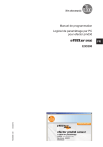
Lien public mis à jour
Le lien public vers votre chat a été mis à jour.
Caractéristiques clés
- Mesure et évaluation du volume, niveau ou distance
- Création, gestion et suppression d'applications spécifiques
- Visualisation de l'image d'intensité, de distance et en trois dimensions
- Configuration des paramètres d'E/S
- Fonctions d'apprentissage du détecteur
- Mise à jour du progiciel du détecteur
Questions fréquemment posées
Vous pouvez raccorder l'appareil en utilisant l'adresse IP, une entrée signet ou en cherchant l'adresse IP.
L'appareil possède deux modes de fonctionnement : Surveillance et Applications.
Marquez le nom/numéro de l'application dans la structure des répertoires et cliquez sur [Activer].
Ouvrez l'onglet [Réglages globaux du détecteur] et vérifiez et modifiez toutes les entrées si nécessaire.